Замерить скорость интернета вай фай: реальная скорость, замеры, разница
Всемирная паутина стала неотъемлемой частью нашей жизни. Проверка скорости интернета и ее стабильность важна для всех пользователей.
Содержание
- Как проверить скорость Wi Fi
- Проверяем скорость через состояние подключения (инструкция)
- Windows XP
- Windows 7
- Windows 8, 10
- Видео по теме: Скорость сетевой карты и настройка маршрутизации
- Проверка через сервисы
- Сервисы
- Видео по теме: ТОП 5 способов проверки скорости интернета
- Как работает тест скорости Wi Fi
- Как правильно проверять скорость интернета
- Видео по теме: Как проверить скорость интернета на компьютере
Как проверить скорость Wi Fi
Чтобы узнать, насколько быстр ваш интернет через Wi-Fi, не нужно вызывать мастера на дом, ведь это без затруднений можно сделать самостоятельно.
Информацию о темпе передачи данных сети способны предоставить интернет-сервисы, которые очень удобны в использовании.
Кроме этого, параметры вашего персонального компьютера позволяют это сделать без вмешательств сторонних сайтов.
Пользователи интернета часто задавались вопросом, почему же провайдер указывает показатели, которые отличаются от реальных?
На самом деле итоговые цифры зависят от многих факторов, но в основном это объясняется внушительным объемом передаваемых данных, потерями сетевых пакетов и затратами на повторное соединение и передачу.
Проверка скорости wifi может дать результаты меньше ожидаемых в несколько раз и это вовсе не катастрофа.
Большое значение имеют сам роутер, его пропускная способность, а также количество беспроводных подключений к нему.
Номинальные цифры могут отличаться от реальных из-за удаленности клиента, возможных помех и преград получения сигнала.
Проверяем скорость через состояние подключения (инструкция)
Для того чтобы измерить скорость вашего интернета через wifi не обязательно сразу искать тест скорости через браузер.
Параметры компьютера обладают функцией тестирования состояния подключения на всех операционных системах.
Windows XP
- Открываем панель управления через меню «Пуск»
- Если на ПК активирован Классический вид, то кликайте на «Сетевые подключения». В случае вида по категориям, выбирайте Сеть и подключение к интернету, и только потом вкладку «Сетевые подключения»
- В новом окне нажмите на нужное интернет-соединение правой кнопкой мыши, и кликайте на опцию «Состояние»
- Во вкладке «Общие» вы без проблем сможете увидеть искомые показатели
Windows 7
- Как и в прошлой ОС, откройте Панель управления
- Если установлен параметр просмотра «Значки» — выбирайте Центр управления сетями. В случае активации просмотра по категориям, кликайте на «Сеть и интернет». После этого вы также увидите Центр управления сетями
- В левой части интерфейса нажмите на «Изменения параметров адаптера»
- Теперь выбирайте искомое соединение, кликайте правой кнопкой мыши, и кликайте на «Состояние».

Windows 8, 10
На этих версиях ОС попасть к Центру управления сетями и замерить скорость сети стало еще легче.
Предыдущие способы также актуальны, но чтобы с делать это быстрее, нажмите правой кнопкой мыши на значок вай фая, и в новом меню выбирайте «Центр управления сетями и общим доступом»
Далее Windows 8 и 10 повторяют действия на Windows 7: в левой части экрана находим «Изменения параметров адаптера», и в новом окне появятся нужные данные
Видео по теме: Скорость сетевой карты и настройка маршрутизации
Проверка через сервисы
Практически все сайты максимально просты в использовании, потому проблем с тем, как проверить скорость wifi, у вас не возникнет проблем. Развитие данных сервисов позволило адаптировать их под множество языков мира.
Развитие данных сервисов позволило адаптировать их под множество языков мира.
Пользователи советуют зарегистрироваться на сайте, поскольку в таком случае все результаты будут сохранены.
Так вы сможете проследить за состоянием интернет-соединения, и предотвратить возможное падение темпа передачи данных. Некоторые из сервисов имеют собственное мобильное приложение.
Если проверить скорость вайфая через персональный компьютер по каким-то причинам не удается, то установите утилиту на ваш смартфон.
Сервисы
- Speedtest.net — один из самых популярных сервисов на просторах всемирной паутины. Способен точно показать интенсивность работы вашей сети. Простой интерфейс и наличие различных функций делает этот сервис одним из лучших.
- 2ip.ru — данный сервис уже много лет функционирует на просторах интернета. Способен продемонстрировать верхний и нижний пороги скорости загрузки и отправки. Пользователи постарше выбирают 2ip.
 ru, поскольку ранее наткнулись на него, и менять на другой тест не спешат.
ru, поскольку ранее наткнулись на него, и менять на другой тест не спешат.
- nperf.com — даёт возможность с максимальной точностью узнать пропускную способность вашей сети. Он укажет пользователю наличие задержек, показатели отгрузки и загрузки. Благодаря оптимизированной работе, юзеры с удовольствием используют данный сервис.
Выбрав нужный сайт, вас встретит кнопка начала проверки. Стоит только кликнуть на нее, и процесс запустится.
Тест скорости начнется с выбора подходящего сервера для работы с данными
. Это будет сделано самостоятельно, ведь на экране будет виден действующий IP-адрес пользователя, с помощью которого система не ошибется в выборе.
Далее сервис начнет передавать сетевые пакеты. В итоге вы сможете увидеть, как быстро данные будут отправлены и получены.
Если текущая скорость интернет-соединения вас не устраивает, то необходимо заняться поиском решения этой проблемы.
Видео по теме: ТОП 5 способов проверки скорости интернета
Как работает тест скорости Wi Fi
Сервисы работают по одному алгоритму, потому выбирать подходящий сайт среди всех не стоит. Пользователь выбирает нужный сервер, на который станут поступать данные.
На своем пути сетевые пакеты обрабатываются, после чего возвращаются.
Таким образом, сервис сможет выяснить текущую скорость интернета юзера, основываясь на временном промежутке, за который данные будут переданы и приняты.
Как правильно проверять скорость интернета
Для того чтобы получить максимально точный результат скорости интернет-соединения, необходимо выполнить несколько действий, которые могут влиять на значительное падение интенсивности передачи сетевых данных:
- Закройте все вкладки в браузере, а также приостановите загрузку файлов на компьютер.

- Деактивируйте все программы и утилиты, которые могут использовать сетевой трафик для своей работы. Не забудьте проверить фоновые процессы перед тем, как проверить скорость интернета вай фай.
- Проведите антивирусную проверку для исключения возможных проблем с вредоносными файлами.
- Отключите все устройства от вашего роутера.
Видео по теме: Как проверить скорость интернета на компьютере
скорость интернета — Загрузить APK для Android
Скачать
ПодробностиОбзорыВерсииИнформация
1/6Описание скорость интернета: SpeedTest Master — спидтест
Используйте SpeedTest Master, чтобы проверить скорость интернета и производительность сети!
Всего за одно нажатие он проверит Ваше подключение к Интернету через тысячи серверов по всему миру🌐 и покажет точные результаты скорости Wi-Fi или мобильной сети в течение 30 секунд⏰.
SpeedTest Master — это бесплатный🆓 измеритель скорости интернета. Он может проверить скорость для 2G, 3G, 4G, 5G, DSL и ADSL. Это также Wi-Fi анализатор, который поможет Вам замерить скорость Wi-Fi.
Особенности:
⭐ Проверка скорости интернета, включает тест скорости загрузки и отдачи, задержку пинга, также анализ возможностей сети по результатам проверки скорости Wi-Fi.
⭐ Расширенный пинг-тест для проверки стабильности сети.
⭐ Тест Wi-Fi на уровень мощности сигнала позволит найти место с наилучшим сигналом
⭐ Кроме теста скорости, в приложении Вы найдете детектор подключенных устройств, который поможет узнать кто использует Ваш Wi-Fi
⭐ Диспетчер использования данных позволит Вам контролировать использование мобильного интернета
⭐ Проверка скорости интернета в режиме реального времени в строке состояния
⭐ Автоматический тест скорости интернета при плохом подключении
⭐ Подробная информация о замере скорости интернета и графики в реальном времени показывают согласованность соединения
⭐ Сохранение результатов теста скорости интернета на постоянной основе
Кажется, что интернет очень медленный 📶?
SpeedTest Master – Спидтест Мастер — это Ваш надежный помощник, с помощью нескольких простых действий запустите проверку скорости интернета, а результаты теста скорости дадут понять, показалось Вам или же скорость Wi-Fi или мобильной сети действительно упала.
Всегда лагает, когда играете в игры 🎮?
Вы знали, что соединение через Wi-Fi более стабильное? Но что если подключившись к Wi-Fi игра все «тормозит»? Проверка скорости Wi-Fi поможет прояснить ситуацию, а лучшим инструментом, чтобы измерить скорость интернета станет SpeedTest Master – Спидтест Мастер!
Широкополосная связь / пропускная способность не соответствует обещаниям интернет-провайдера 🙌?
Как доказать, что это действительно так? Ответом на этот вопрос является проверка скорости Wi-Fi через тестер скорости интернета SpeedTest Master – Спидтест Мастер, с его помощью Вы можете проверить скорость интернета, а информация о результатах теста скорости интернета будет доступна в любое время!
Загрузите бесплатный SpeedTest Master – Спидтест Мастер , чтобы измерить скорость интернета в одно касание и легко управлять сетью.
Попробуйте лучший, самый простой и профессиональный тестер скорости интернета!
Наслаждайтесь, вместе с быстрым подключением к Интернету!
Если у Вас есть вопросы или предложения, пожалуйста, напишите нам по адресу support@mail.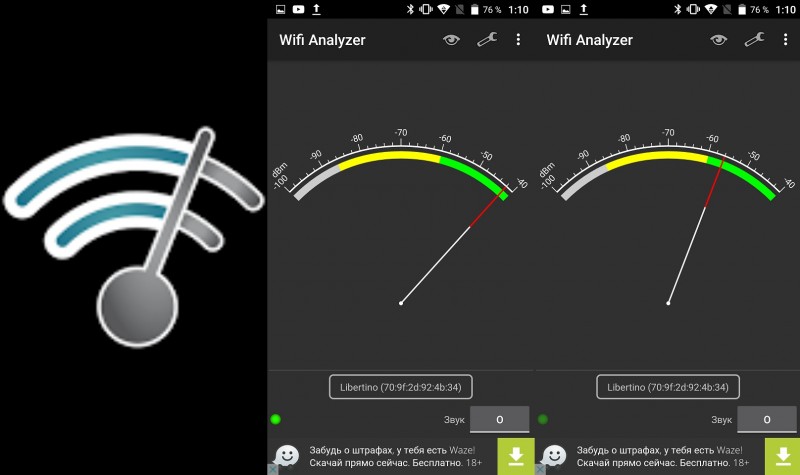 netspeedtestmaster.com📧
netspeedtestmaster.com📧
скорость интернета: SpeedTest Master — спидтест — Версия 1.49.0
(15-06-2023)Другие версииЧто нового Вы можете получить бесплатный VIP путем тестирования более раз! Оптимизированный пользовательский опыт
Отзывов и оценок пока нет! Чтобы стать первым, пожалуйста,
—15 ReviewsКачество приложения гарантированоЭто приложение прошло проверку на вирусы, вредоносный код и другие внедренные атаки и не содержит никаких угроз.
Версия APK: 1.49.0Пакет: com.internet.speedtest.check.wifi.meter
17.5K загрузки19 MB Размер
Скачать
1.48.126/4/202317.5K загрузки22 MB Размер
Скачать
1.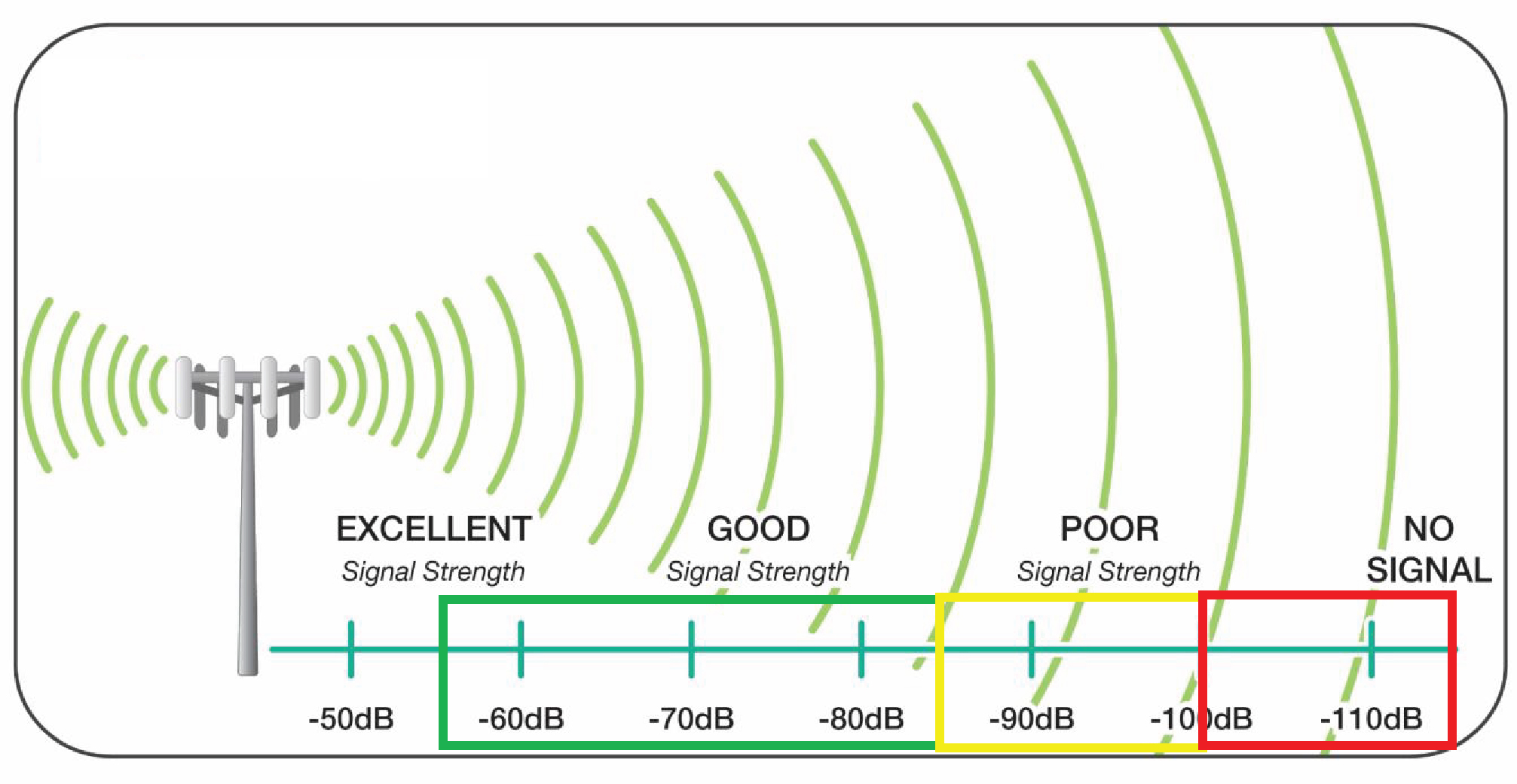 48.025/2/2023
48.025/2/202317.5K загрузки22 MB Размер
Скачать
1.47.11/2/202317.5K загрузки12.5 MB Размер
Скачать
1.47.05/1/202317.5K загрузки12.5 MB Размер
Скачать
1.46.021/12/202217.5K загрузки20.5 MB Размер
Скачать
1.45.416/12/202217.5K загрузки21 MB Размер
Скачать
1.45.212/12/202217.5K загрузки21 MB Размер
Скачать
1.44.029/9/202217.5K загрузки10 MB Размер
Скачать
1.43.010/9/202217.5K загрузки10 MB Размер
Скачать
Приложения в этой категорииВам также могут понравиться…Скорость беспроводной сети— как улучшить ее с помощью NetSpot
Знание скорости вашей беспроводной сети является важной частью управления сетью Wi-Fi.
NetSpot WiFi SpeedTest онлайн
ИДТИ
Проверьте скорость Интернета
Запустите тест скорости Интернета, чтобы убедиться, что вы получаете максимальную скорость WiFi.
Получите идеальную скорость WiFi с NetSpot
Не соглашайтесь на приличное подключение к Интернету, NetSpot обеспечивает постоянную скорость WiFi.Получить NetSpot
Получите идеальную скорость WiFi с NetSpot
Не соглашайтесь на приличное подключение к Интернету, NetSpot обеспечивает постоянную скорость WiFi.Получить NetSpot
Современные смартфоны и планшеты делают мониторинг скорости Wi-Fi еще более сложной задачей, поскольку люди хотят иметь доступ к сети в любом месте в любое время. И нет ничего хуже, чем медленный или отсутствующий сигнал, когда вам нужно что-то сделать.
Перейти к…
Как увеличить скорость WiFi с помощью NetSpot
Как проверить скорость WiFi
Как проверить скорость WiFi с помощью NetSpot
Устранение неполадок со скоростью беспроводной сети
Как увеличить скорость WiFi с помощью NetSpot
 Конечно, вы можете протестировать скорость WiFi на отдельных устройствах, но это требует много времени. Вам нужно будет не только проверять скорость WiFi на каждом устройстве, но и запускать его несколько раз в разных местах.
Конечно, вы можете протестировать скорость WiFi на отдельных устройствах, но это требует много времени. Вам нужно будет не только проверять скорость WiFi на каждом устройстве, но и запускать его несколько раз в разных местах.Узнайте больше о том, как исправить медленный Wi-Fi дома или в офисе и каковы основные причины плохого покрытия Wi-Fi.
Как проверить скорость WiFi
Во-первых, хорошо бы понять, как работают сервисы проверки скорости WiFi. Они рассчитывают скорость загрузки и загрузки, отправляя образцы двоичных файлов на ваш компьютер, которые затем отправляются обратно. Некоторые из них также предлагают скорость «пинга» в дополнение к скорости загрузки и выгрузки. Скорость «Ping» в основном является мерой задержки и определяется с помощью HTTP-запросов, отправляемых на сервер проверки скорости.
Все результаты используются для проведения «реального» теста скорости вашего Wi-Fi — теперь, когда у вас есть приблизительное представление о том, насколько быстро ваше соединение, более точные измерения максимального объема данных, которые вы можете загрузить за 10 секунд
Параметры, которые могут повлиять на результаты теста и вызвать несоответствие:
1. Идеального теста не бывает
Идеального теста не бывает
Тесты проводятся с примерами файлов, и они могут сильно отличаться от тех, которые вы обычно используете Интернет для. Запойный просмотр «Игры престолов» нагрузит ваш модем намного больше, чем отправка файлов с примерами. Кроме того, если одновременно выполняется несколько тестов скорости WiFi, это может повлиять на результаты.
2. Местоположение
Проверка скорости Wi-Fi включает отправку и получение данных между компьютером и тестовым сервером. Расположение сервера может существенно повлиять на считывание информации, конечно, чем ближе сервер, тем выше скорость. Обычно вы можете выбрать местоположение сервера или тестовый сервис автоматически выберет ближайший к вам сервер.
3. Другие действия в сети во время проверки скорости Wi-Fi
Что еще активно на ваших устройствах, подключенных к тестируемой сети Wi-Fi, также имеет значение. Возможно, вы смотрите фильм на своем iPad, выполняя тест на своем ноутбуке. Вся нагрузка сильно влияет на результаты, поэтому для получения наиболее точных данных рекомендуется закрыть другие приложения, которые могут конкурировать за пропускную способность, прежде чем запускать проверку скорости WiFi.
Вся нагрузка сильно влияет на результаты, поэтому для получения наиболее точных данных рекомендуется закрыть другие приложения, которые могут конкурировать за пропускную способность, прежде чем запускать проверку скорости WiFi.
4. Час пик и время простоя
Чем больше пользователей онлайн в вашем регионе, тем больше вероятность, что это повлияет на скорость, т.е. немного замедлит ее. Интернет-соединение в пиковое время не будет таким быстрым, как в 3 часа ночи. Старый компьютер может давать другие результаты, чем новый. Если устройство тестируется через Wi-Fi, а не через жесткий провод к модему, результаты также будут отличаться.Как проверить скорость WiFi с помощью NetSpot
NetSpot — это приложение для исследования беспроводных сетей для Mac и Windows, которое значительно упрощает эту работу. Функция активного сканирования NetSpot позволяет быстро измерить скорость вашей беспроводной сети и создать подробные тепловые карты Wi-Fi для всей области вашей сети. Он измеряет скорость загрузки, скорость загрузки и скорость беспроводной передачи.
Он измеряет скорость загрузки, скорость загрузки и скорость беспроводной передачи.
Чтобы пройти тест скорости WiFi, загрузите Free NetSpot, откройте приложение и начните новый опрос сайта. Когда вы попадете на экран активного сканирования, просто выберите конкретную беспроводную сеть, скорость которой вы хотите проверить. Имейте в виду, что вы можете запустить активное сканирование только в сети, к которой у вас есть доступ (либо в открытой сети, либо в той, для которой у вас есть пароль WiFi, сохраненный на вашем ноутбуке).
Если выбран этот параметр, NetSpot будет измерять скорость беспроводной сети в каждой точке выборки данных, отправляя запросы на случайные серверы и вычисляя время, необходимое для их отправки и получения. Повторите этот процесс с каждой сетью, которую необходимо протестировать. После того, как вы закончите опрос, пришло время просмотреть данные визуализации скорости WiFi.
Устранение неполадок, связанных со скоростью беспроводной сети
Когда опрос будет завершен, вы сможете просмотреть визуализацию тепловой карты области вашего исследования для скорости загрузки, скорости загрузки и скорости беспроводной передачи.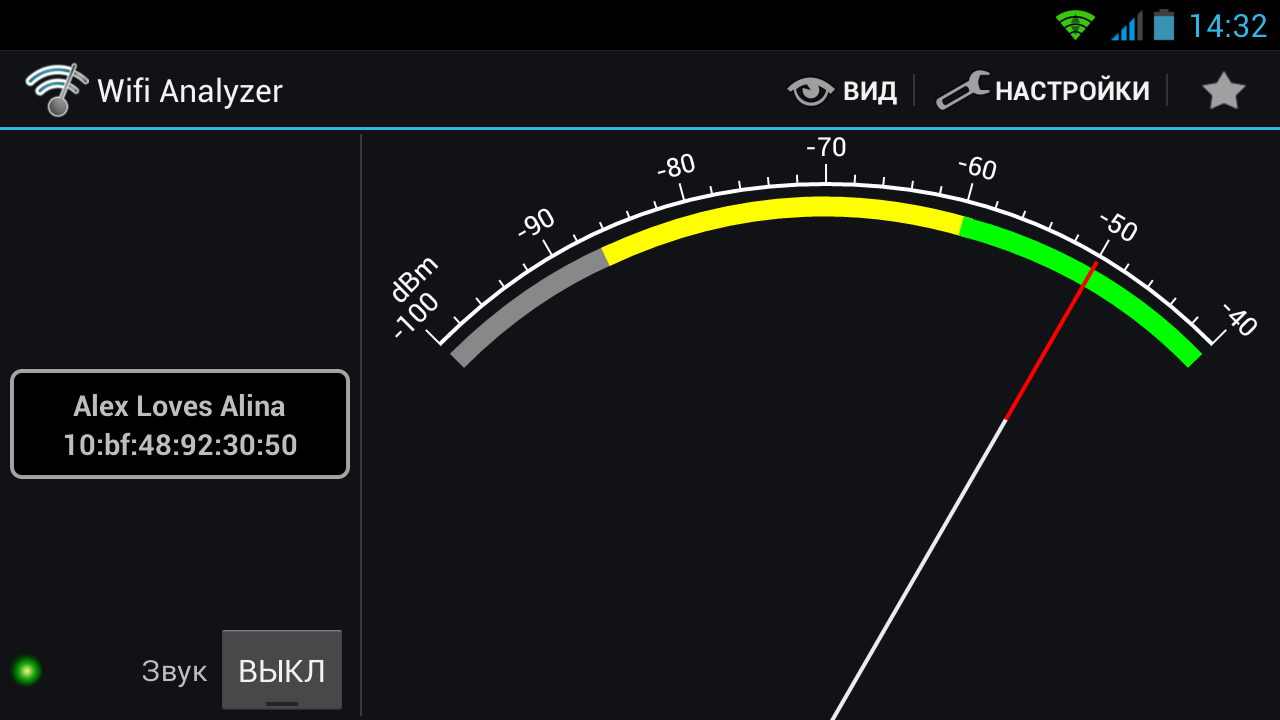
После того, как вы определили проблемные области, вы можете приступить к устранению причины низкой скорости WiFi. Несколько вопросов:
- Могут ли более медленные точки доступа перевешивать более быстрые?
- Не перегружены ли ваши точки доступа, слишком многие из них одновременно пытаются получить доступ к сети?
- Используете ли вы лучшие протоколы 802.11 и пропускную способность для вашей конкретной ситуации?
- Ваши беспроводные адаптеры перегружены или устарели?
- Используете ли вы беспроводные удлинители или повторители?
- Могут ли помехи в сигнале вызывать проблемы?
Прочтите исчерпывающую статью о том, как повысить скорость WiFi, чтобы получить множество советов и идей по улучшению скорости WiFi.
После того, как ваша сеть будет работать так, как вы хотите, следующая задача — поддерживать ее в таком состоянии.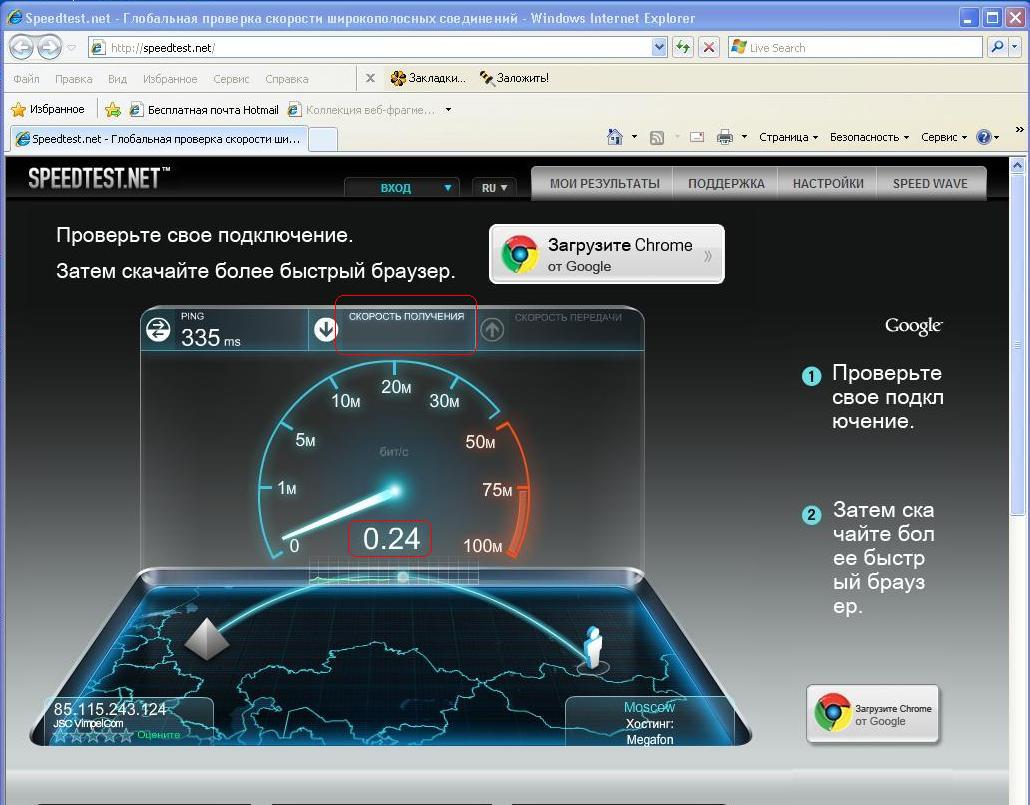
- 4,8
- 969 отзывов пользователей
- #1
- Лучшее приложение для проверки скорости WiFi
- 500К
- Пользователи
- 8
- Годы
- Кроссплатформенный
- Mac/Windows
- Получить NetSpot
- Узнайте больше о NetSpot
Часто задаваемые вопросы
Как увеличить скорость WiFi?
Чтобы увеличить скорость WiFi, всегда следует начинать с тестирования текущей скорости соединения, прежде чем вносить какие-либо изменения. При тестировании скорости Wi-Fi убедитесь, что вы не загружаете большие файлы или не транслируете фильмы, так как это влияет на результаты. Если тест скорости Wi-Fi показал, что у вас медленное соединение, попробуйте переместить маршрутизатор и расположить его как можно ближе к центру вашего офиса или дома.
Если тест скорости Wi-Fi показал, что у вас медленное соединение, попробуйте переместить маршрутизатор и расположить его как можно ближе к центру вашего офиса или дома.
Вам также может потребоваться обновить сетевой контроллер, обновить настройки маршрутизатора WiFi, приобрести новый маршрутизатор WiFi с лучшей антенной или проверить свой тарифный план у текущего интернет-провайдера или даже попробовать нового интернет-провайдера, если вы недовольны текущий.
Как проверить скорость WiFi?
Если вы хотите измерить фактическую скорость загрузки и выгрузки в Интернете, вам могут помочь различные онлайн-сервисы. Они делают это, отправляя образцы файлов на ваш компьютер и с него. Однако результаты, которые вы получаете, сильно зависят от скорости отправляющего/принимающего сервера.
Если вам нужно определить скорость локальной беспроводной сети, обычно можно проверить скорость соединения между маршрутизатором или точками доступа и беспроводными устройствами, подключенными к этим точкам, с помощью программного обеспечения маршрутизатора.
В качестве альтернативы попробуйте стороннее приложение, например NetSpot. Он имеет несколько инструментов для измерения и визуализации скорости вашего интернета и локальной сети Wi-Fi.
Какие параметры могут повлиять на результаты теста?
Существует несколько параметров, которые могут повлиять на результаты теста скорости. Некоторые из них:
- Одновременный запуск нескольких тестов скорости WiFi.
- Расположение вашего сервера.
- Другие приложения, активно использующие Wi-Fi во время теста.
- Запуск теста во время занятости или, наоборот, во время простоя.
Как проверить скорость WiFi с помощью NetSpot?
Откройте NetSpot и начните новый опрос сайта. На экране «Активное сканирование» выберите беспроводную сеть, которую вы будете тестировать (у вас должен быть к ней доступ). NetSpot будет измерять скорость беспроводной сети в каждой точке выборки данных, отправляя запросы на различные серверы и вычисляя время, необходимое для отправки и получения ответа.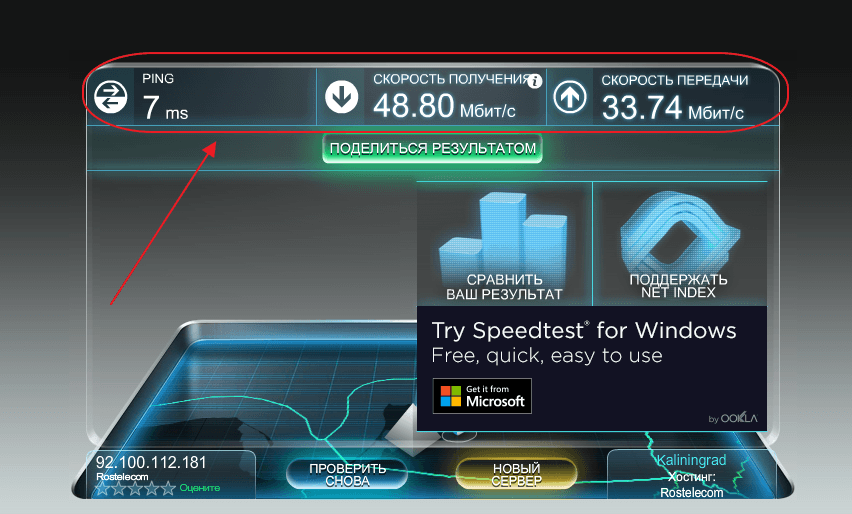
Как устранить неполадки со скоростью беспроводной сети?
Визуальные тепловые карты, которые вы получаете после оценки вашей сети с помощью NetSpot, помогают вам увидеть, какие области действительно требуют вашего внимания. Точное знание того, где проблема сохраняется, поможет вам проанализировать и устранить проблему.
Есть еще вопросы?
Оставьте заявку или напишите пару слов.
Читать дальше Все о Wi-Fi
Если вы хотите глубже погрузиться в тему Wi-Fi, ознакомьтесь со следующими статьями о безопасности Wi-Fi, лучших приложениях для беспроводных сетей, Wi-Fi в полете и т. д.Получите NetSpot бесплатно
Обзоры сайтов Wi-Fi, анализ, устранение неполадок работает на MacBook (macOS 10.10+) или любом ноутбуке (Windows 7/8/10/11) со стандартом 802.11a/b/g/ адаптер беспроводной сети n/ac/ax.
Получить NetSpot
- 4,8
- 969 отзывов пользователей
Отправить свой отзыв
тест скорости интернета | Vodafone UK
Когда вы нажимаете кнопку «Перейти», тестер скорости измеряет:
Задержку
Скорость загрузки
Скорость загрузки
Задержка
Задержка измеряется отправкой вашим устройством сообщение на сервер, и сервер отправляет ответ обратно.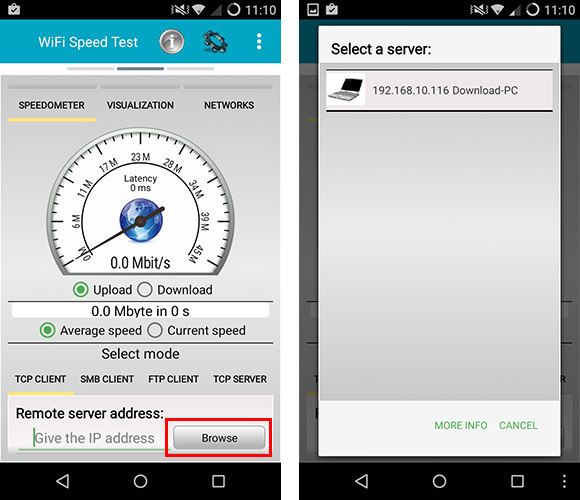 Этот тест повторяется несколько раз, при этом окончательный результат определяется наименьшим значением.
Этот тест повторяется несколько раз, при этом окончательный результат определяется наименьшим значением.
Скорость загрузки
Проверяет скорость подключения к Интернету при загрузке широкополосного доступа.
Скорость загрузки
Проверяет скорость подключения к Интернету при загрузке вашего широкополосного сервиса.
Результат теста скорости интернета покажет вам, насколько хорошо ваш интернет работает в следующих четырех ключевых областях:
Скорость загрузки: количество Мбит/с, необходимое для загрузки данных с сервера (например, изображений или видео). Большее число означает более высокую скорость. Требуемая скорость зависит от ваших потребностей, например, большая семья с несколькими устройствами выиграет от 400 Мбит/с или более.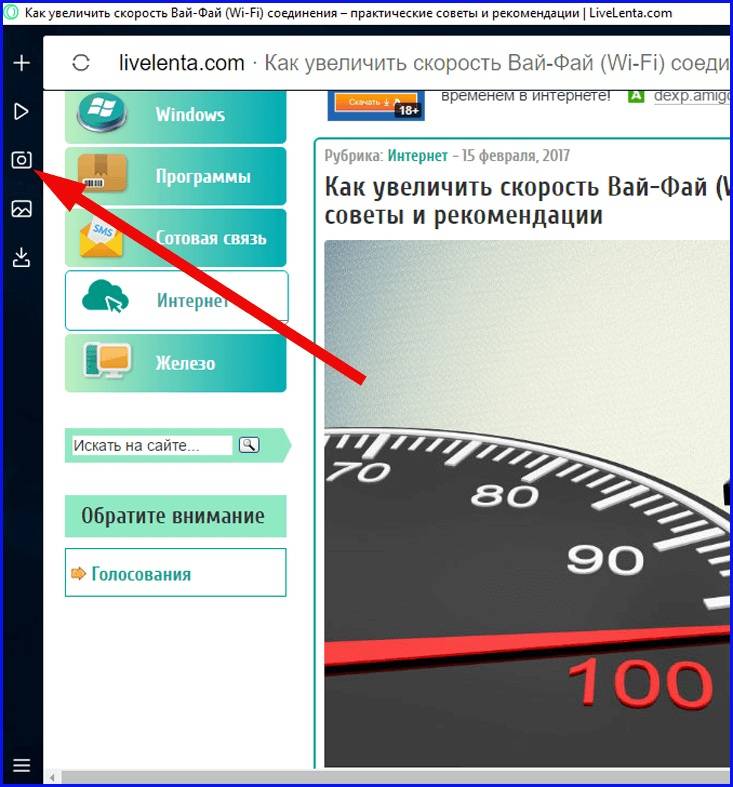
Скорость загрузки: насколько быстро ваше интернет-соединение может отправлять информацию (например, отправлять электронную почту или видеовызов). Большее число означает более высокую скорость. Скорость загрузки 3 Мбит/с и выше считается хорошей, однако, если вы часто общаетесь по видеосвязи или транслируете, вы выиграете от более высокой скорости загрузки.
Дрожание: задержка вашего широкополосного доступа при отправке данных. Если ваше соединение сильно дрожит, вы можете обнаружить, что качество звука вашего видеозвонка не очень хорошее, или ваши звонки часто обрываются. Чем ниже джиттер, тем лучше будут эти соединения.
Ping: также известное как задержка, это время реакции вашего соединения. Это особенно важно при игре в видеоигры. Пинг 100 мс или ниже является средним, в то время как более низкие значения в 30 мс и ниже являются исключительными, обеспечивая плавный игровой процесс.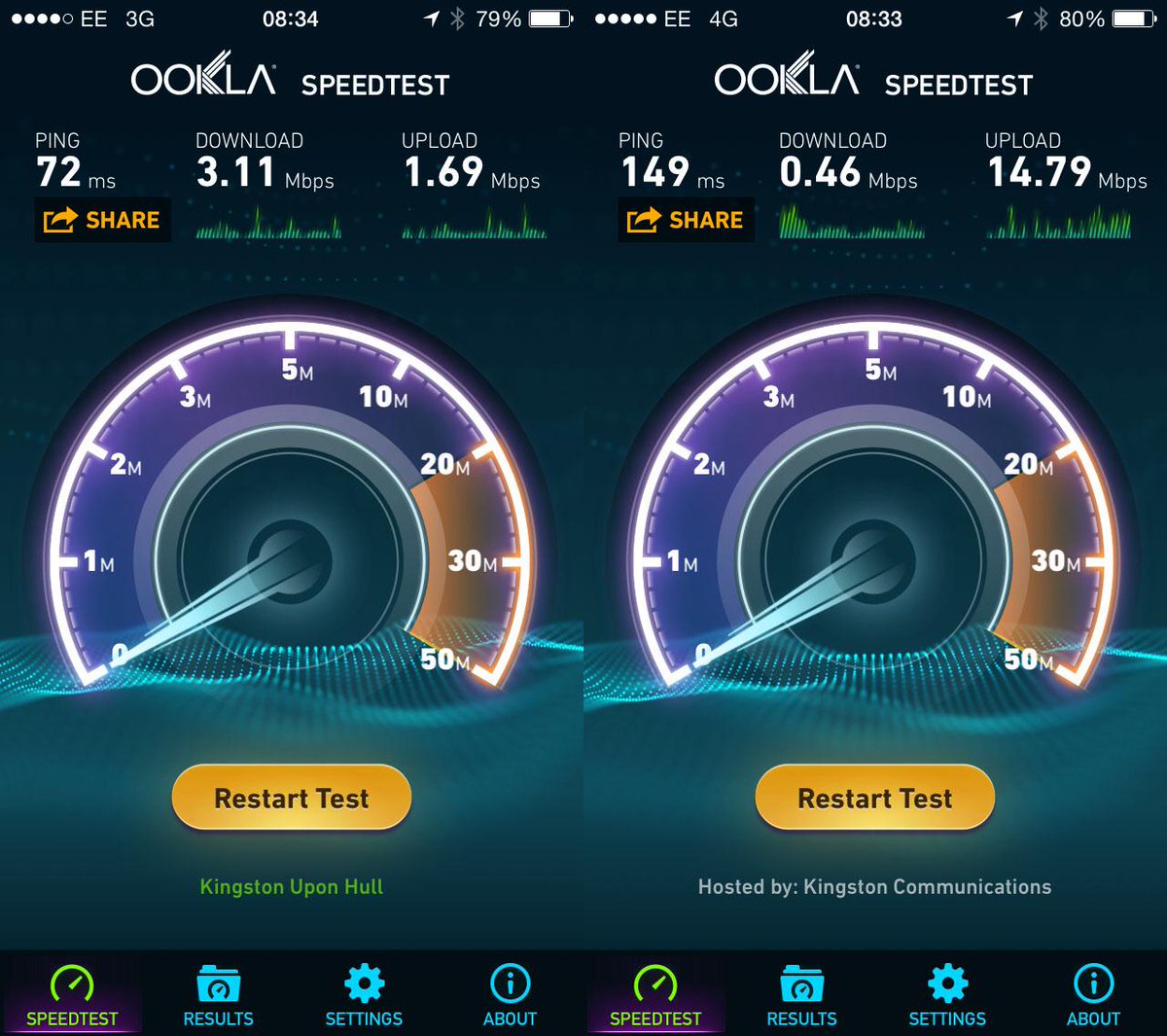
Существует ряд факторов, которые могут повлиять на скорость вашего широкополосного доступа. Говоря о скорости широкополосного доступа, мы используем две основные категории:
Скорость синхронизации
9009.6Пропускная способность
Скорость синхронизации
Это скорость вашего широкополосного доступа между придорожным шкафом и маршрутизатором в вашем доме. На скорость синхронизации может влиять расстояние от вашего здания до шкафа, внутренняя проводка вашего дома и подключение маршрутизатора к телефонному удлинителю.
Пропускная скорость
Пропускная скорость – это скорость передачи данных между маршрутизатором и домашними устройствами. Скорость, достигаемая вашим устройством, зависит от следующих условий
Скорость, достигаемая вашим устройством, зависит от следующих условий
Скорость вашего широкополосного соединения
Возможности вашего устройства
Количество устройств в вашем доме, использующих ваш широкополосный доступ
Сигнал мощность вашего WiFi-соединения
Если вы являетесь клиентом Vodafone Broadband, вы можете диагностировать любые проблемы со скоростью, которые могут у вас возникнуть, посетив нашу справочную страницу медленного широкополосного доступа
.


 ru, поскольку ранее наткнулись на него, и менять на другой тест не спешат.
ru, поскольку ранее наткнулись на него, и менять на другой тест не спешат.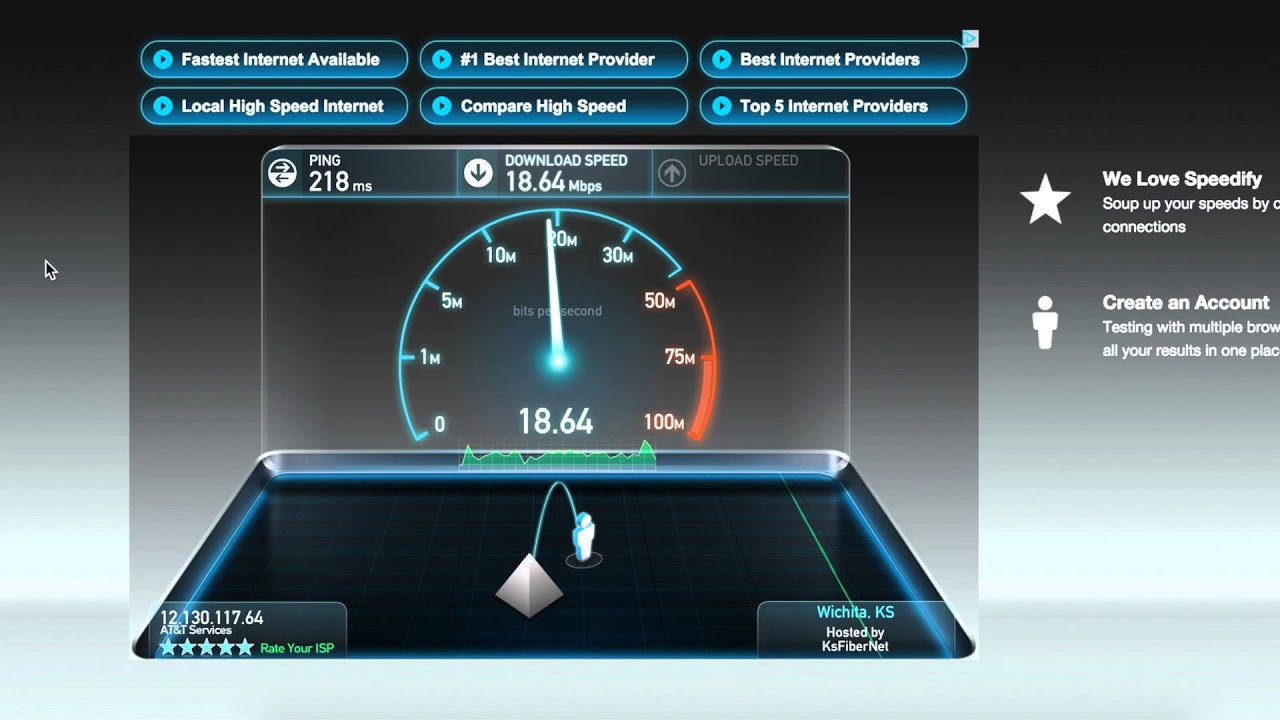

Ваш комментарий будет первым